马上就要过生日了,太太问我最想要什么生日礼物,她送给我。我说我想要DS220+,然后给她补了个课,跟她讲了将NAS是啥,有啥用,我为啥想要。然后她就答应了,我实在是太幸福了,啊哈哈哈哈。今天兴冲冲就跑去买回家了,先上照片吧。
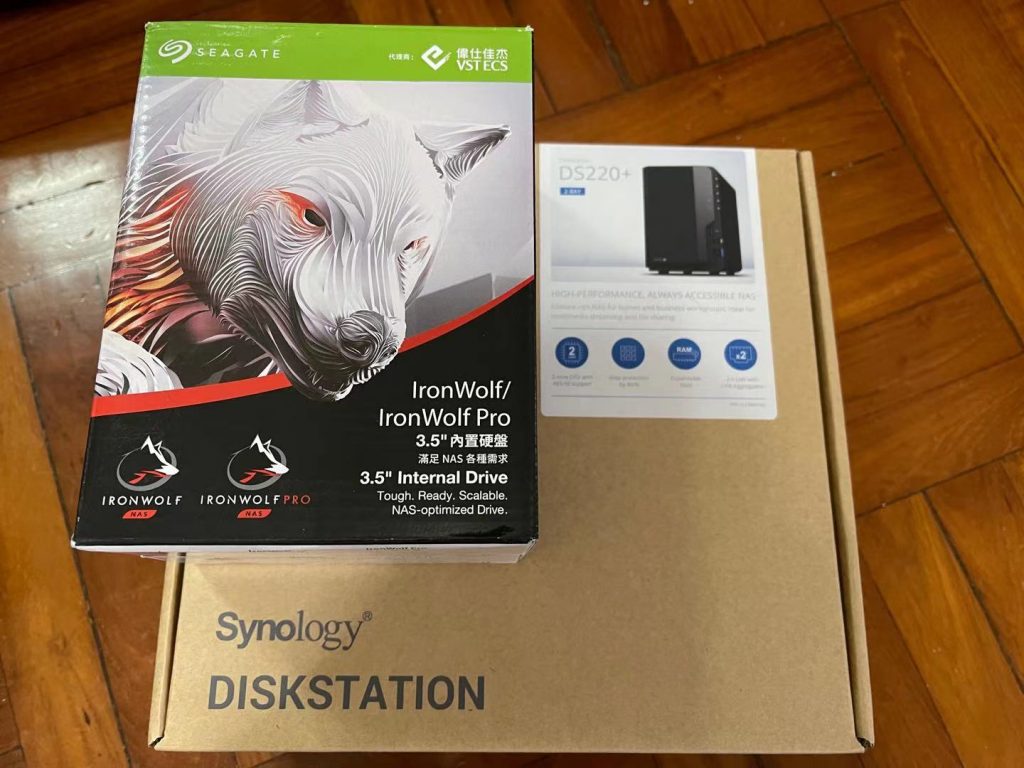
选了双盘位的DS220+,搭配了两个8T的希捷酷狼。应该算是入门的丐版配置了,也够用几年啦。我就不多做介绍啦,想看参数的可以去官网看看:https://www.synology.com/zh-hk/products/DS220+
这里多说一句那个店,是官网上登记的经销商,叫SE Computer,那价格简直太美了,比淘宝还低。网站在这里:https://www.secomputer.com.hk/
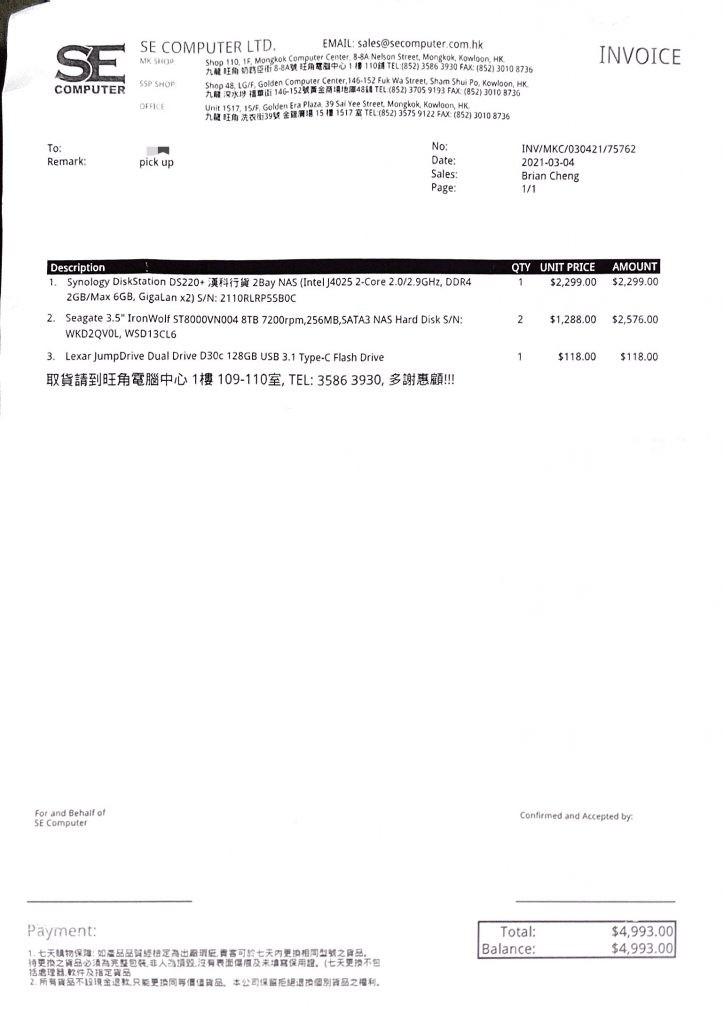
硬件安装
开箱我就不发了,从网上借花献佛,贴一个视频给大家看。感谢up主:bangzhu0616
安装硬盘,连接网线电源线,非常简单容易上手,再小白也不怕。那我也不发过程了,继续借花献佛。感谢up主:
安装好之后,非常小巧扎实。

系统初始设置
接电,开机。滴滴声之后,登录页面:http://synologynas:5000/web_index.html,然后开始安装DSM系统。
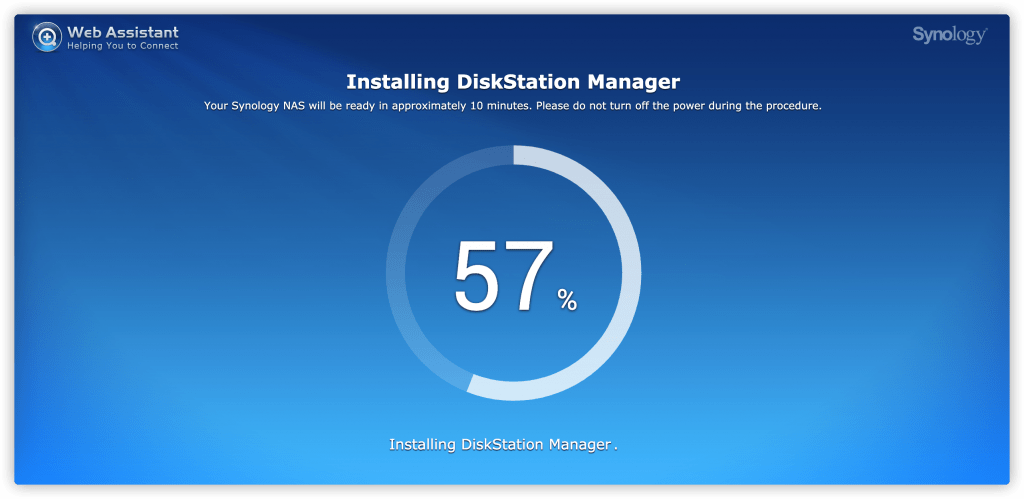
安装过程十分钟左右,然后设置管理员账号。
QuickConnect那里,注册一个群晖账号,然后设置一个自己服务器的代号,以后可以用QuickConnect的网址直接连接NAS。
启动之后,第一步修改系统语言:control panel >> info center >> region and language。
继续借花献佛,深深感谢up主。
初始化存储空间
硬盘装上了,但是还要设置存储空间,才可以用。点开左上角的菜单,选择存储空间管理员。选择存储空间,点新增。
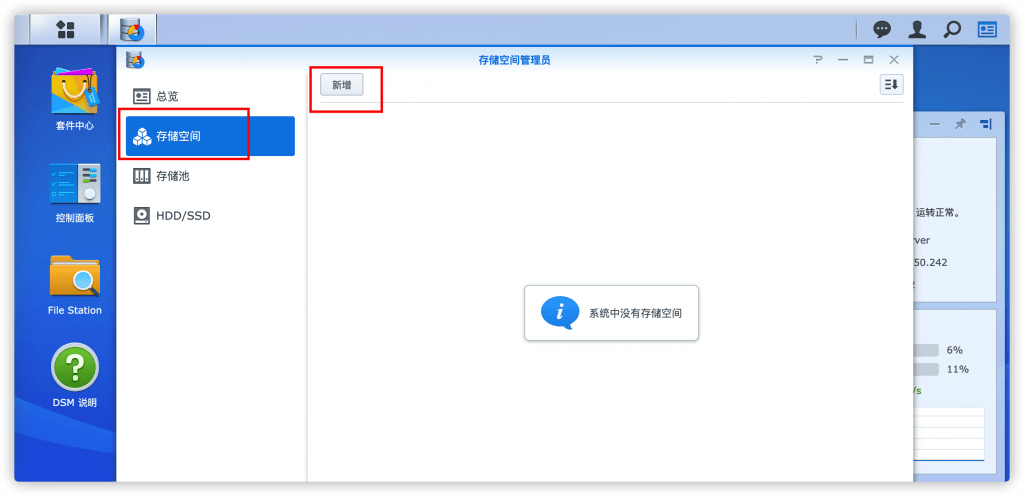
我不想折腾,所以都选了官方默认的选项。Raid用了群晖自己的SHR模式。文件系统也用了群晖自己的Btrfs格式。正好也是他们推荐给新手用的。
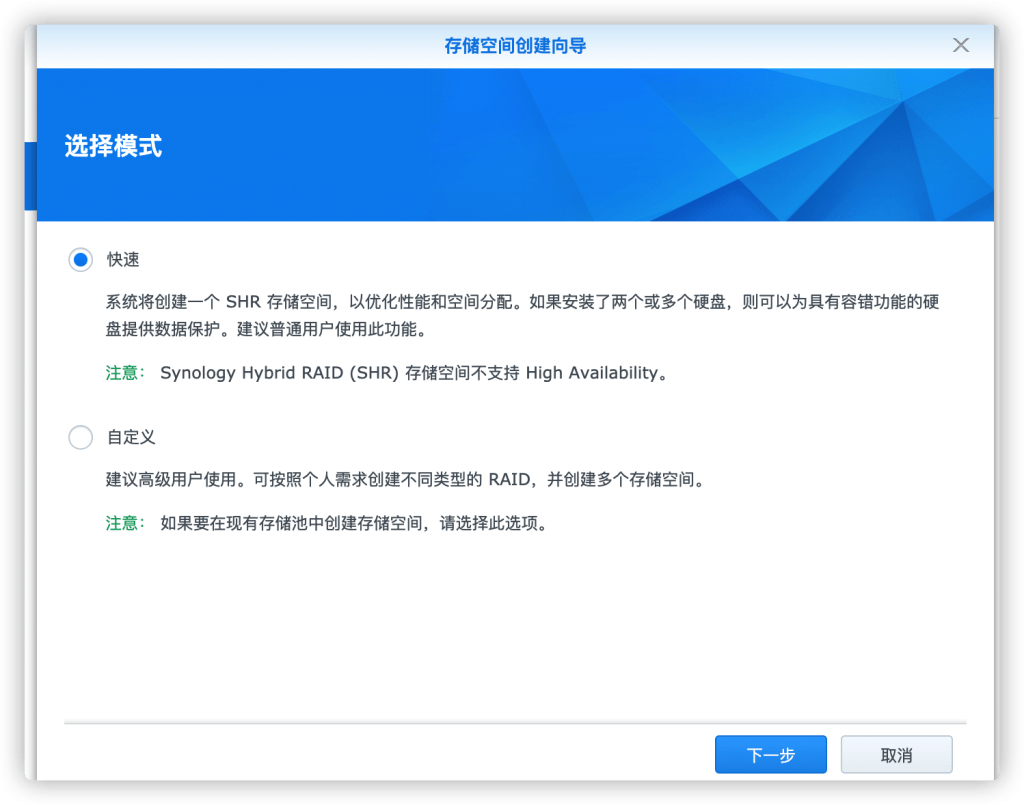
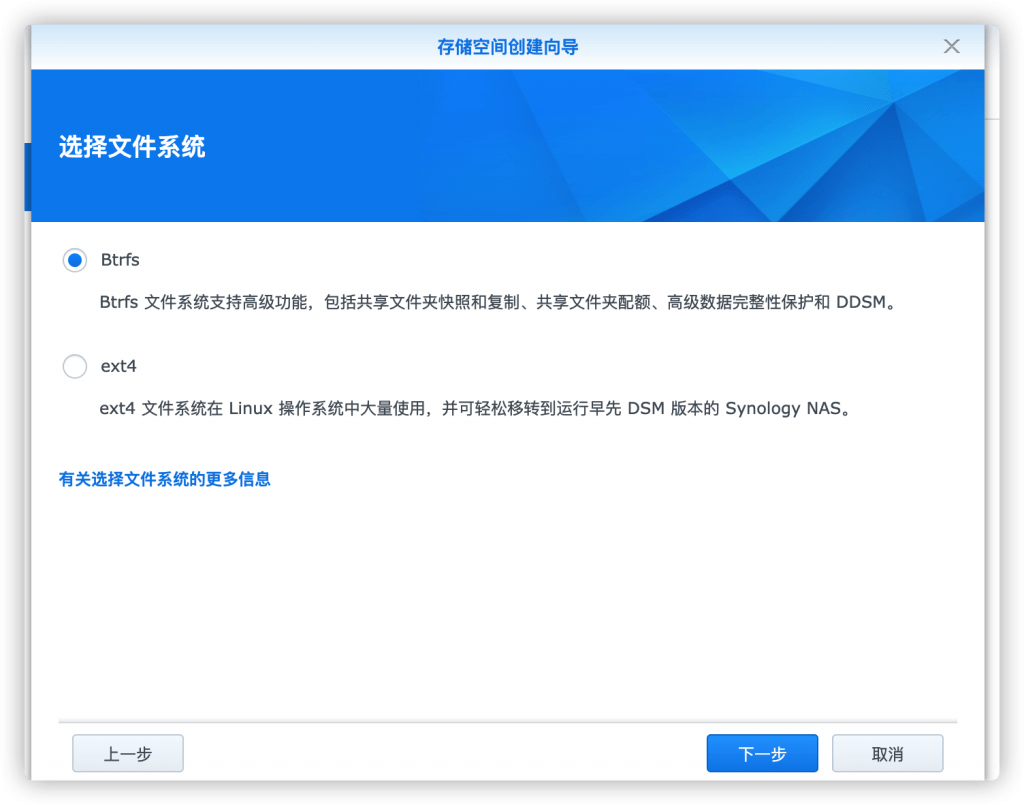
结束之后,会对硬盘进行校验,性能会受一定影响。
链路聚合设置
DS220+本身支持链路聚合,如果路由器支持的话需要打开这个功能。这样的话可以提高连接速度,发挥效能。比如我用的华硕AC88U,就是支持的。路径是:
- 进入后台管理界面
- 找到内部网络
- 找到交换机设置
- 开启绑定/链路聚合

另外就是NAS这边的设置:
- 登录DSM控制面板>>网络>>网络界面>>新增>>创建Bond
- 选择第二项,也就是Link Aggregation,或者按照你的路由器配置选择。记得把两条网线接到NAS上
- 选择手动设置网络配置,根据自己的网络环境配置好
- 这样就成功了,两个网口合并后的速度是2000Mbps
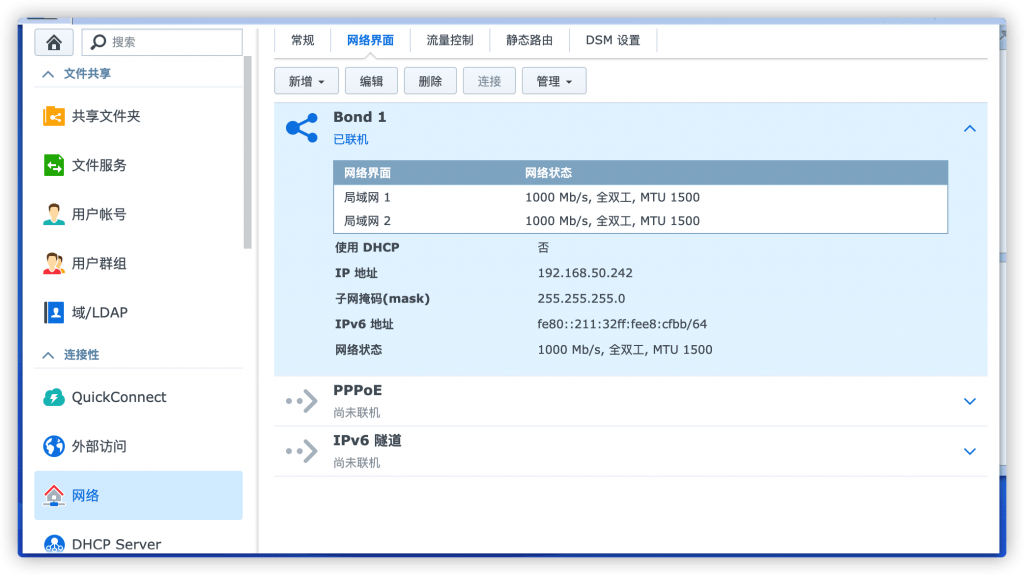
结束,接下来就一个一个实现想要的功能啦!
看起来好高级呀!